Если вы решили купить новый телефон Android, вы можете задаться вопросом, сможете ли вы перенести свои данные со старого устройства Android на новое. Это единственное самое большое препятствие, с которым приходится сталкиваться большинству людей, меняющих телефоны, особенно когда дело касается переноса данных приложений, таких как сообщения WhatsApp.
Итак, как перенести ватсап с андроида на андроид? Как покажет эта статья, есть 3 способа сделать это, и чтобы упростить задачу, мы начнем с самого эффективного из этих решений.
1. Перенести Ватсап с Андроид на Андроид с помощью Профессиональное ПО
Безусловно, самым простым и эффективным решением для переноса WhatsApp с одного устройства Android на другое является iMyTrans. В отличие от резервного копирования Google Drive, этот метод гарантирует отсутствие потери данных, а все ваши чаты и вложения будут перенесены в исходном состоянии. Одним щелчком мыши iMyTrans перенесет все ваши сообщения WhatsApp с одного устройства Android на другое. Возможности iMyTrans включают:
- Это самый быстрый способ переноса данных WhatsApp с Android на Android, и его также можно использовать для переноса WhatsApp с Android на iPhone, iPhone на iPhone или iPhone на Android.
- iMyTrans также может создать полную резервную копию сообщений WhatsApp на вашем устройстве Android бесплатно, а затем восстановить резервную копию на том же устройстве или новом.
- Поддерживает WhatsApp и WhatsApp Business.
- Она поддерживает все версии операционной системы Android и все устройства Android, включая Samsung, Huawei, XiaoMi, LG, OnePlus и т. д.
- Она очень проста в использовании и 100% эффективна для передачи данных.
Вот шаги по использованию iMyTrans для перенос WhatsApp с андроида на андроида:
Шаг1: Загрузите iMyTrans на свой компьютер и установите его. Запустите программу и выберите «Передача WhatsApp между устройствами» в параметрах главного окна.

Шаг2: Затем подключите оба устройства Android к компьютеру с помощью USB. Подождите, пока программа обнаружит устройства.
Шаг3: Теперь нажмите «Передача» на своем компьютере, чтобы начать процесс передачи сообщений WhatsApp со старого устройства Android на новое.

Шаг4: Вы должны увидеть уведомление о завершении процесса передачи. Затем вы сможете увидеть переданные сообщения WhatsApp на своем новом устройстве Android.

2. Перенос данных WhatsApp с Android на Android с помощью локального резервного копирования
Вы также можете переносить данные с одного устройства Android на другое с помощью системы резервного копирования WhatsApp. Вот как это сделать:
Шаг1: Откройте WhatsApp на старом устройстве Android, а затем нажмите «Параметры» рядом с главным экраном. Теперь перейдите в «Настройки > Чаты и звонки > Резервное копирование чатов», чтобы начать резервное копирование всех сообщений на вашем устройстве.
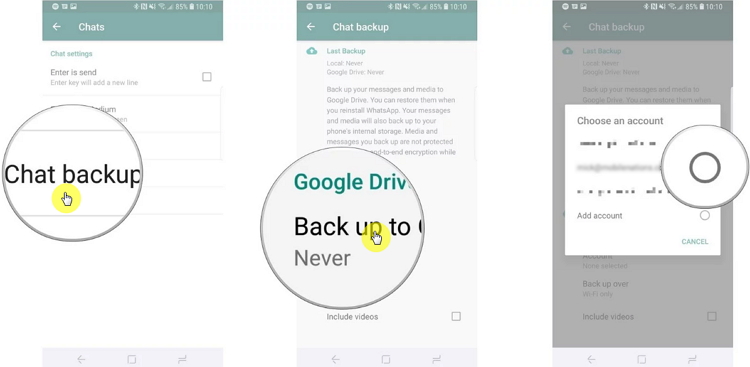
Шаг2: Теперь загрузите WhatsApp на новое устройство Android. Действия по восстановлению резервных копий данных WhatsApp на новом устройстве Android будут зависеть от того, находится ли база данных WhatsApp на внешней SD-карте или во внутренней памяти.
Если WhatsApp находится на внешней SD-карте памяти, извлеките SD-карту из старого устройства и вставьте ее в новое устройство. Android должен найти резервную копию чата. Просто нажмите «Восстановить > Продолжить», чтобы восстановить резервную копию на новом устройстве.
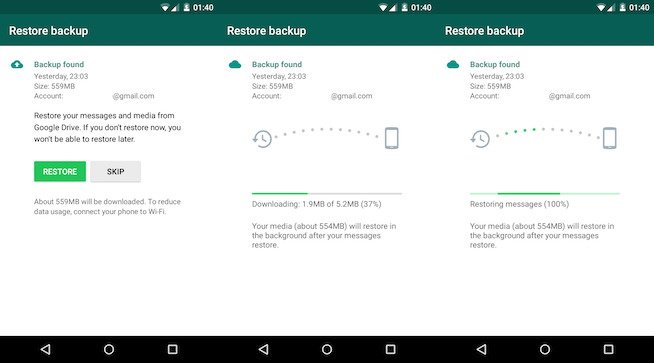
Если база данных находится во внутреннем хранилище, подключите устройство к компьютеру, а затем перенесите папку с именем «/Internal Storage/WhatsApp/Database» со старого устройства Android на компьютер. Скопируйте ту же папку с компьютера на новое устройство Android и синхронизируйте файл с именем «msgstore-XX.db.crypt» с новым устройством Android.
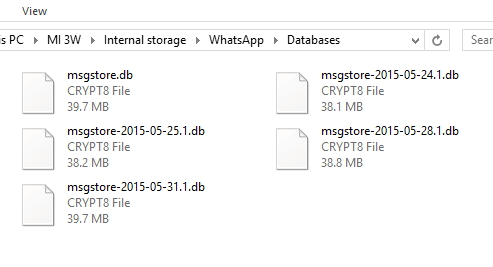
Шаг3: Теперь откройте WhatsApp на новом устройстве Android, а затем просто нажмите «Восстановить» при появлении соответствующего запроса, и все сообщения на вашем старом устройстве будут перенесены на новое устройство.
3. Перенос WhatsApp между устройствами Android через Google Drive
Вы также можете переносить сообщения WhatsApp между устройствами Android с помощью Google Drive. Но для этого вы должны убедиться, что на вашем устройстве установлены Google Play Services и Google Drive, у вас есть учетная запись Google и достаточно места для резервного копирования. Если вы соответствуете этим требованиям, вот как перенести сообщения WhatsApp на новое устройство Android с помощью Google Drive:
Шаг1: На старом устройстве Android откройте WhatsApp, а затем перейдите в Настройки > Чаты > Резервное копирование чата > Резервное копирование и выберите создание резервной копии на Google Drive.
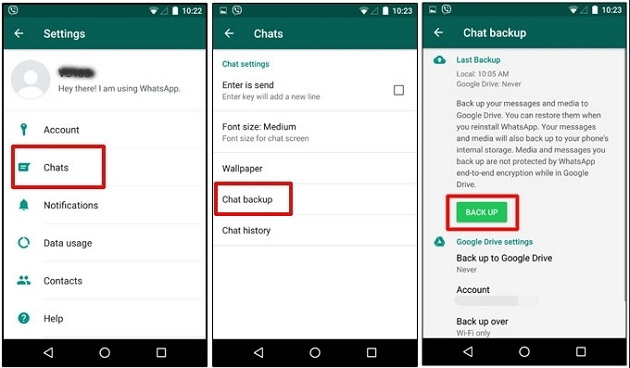
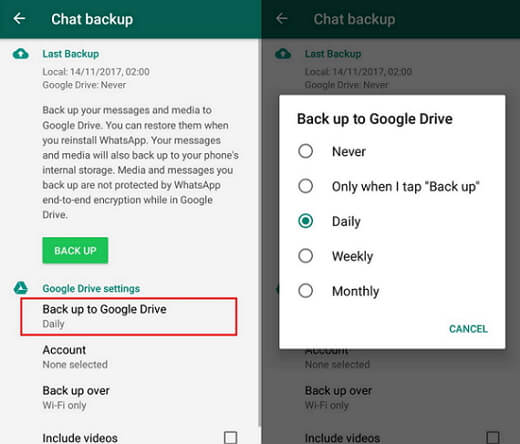
Шаг2: Включите новое устройство Android и войдите в систему с той же учетной записью Google.
Шаг3: Установите WhatsApp на новый телефон и выполните процесс настройки, включая проверку номера телефона (вы должны использовать тот же номер телефона, что и на старом телефоне).
Шаг4: WhatsApp спросит вас, хотите ли вы восстановить свои сообщения с Google Drive. Нажмите «Восстановить» и дождитесь завершения процесса.
Шаг5: Нажмите «Далее», и все чаты WhatsApp на вашем старом устройстве Android будут отображаться на новом устройстве Android.
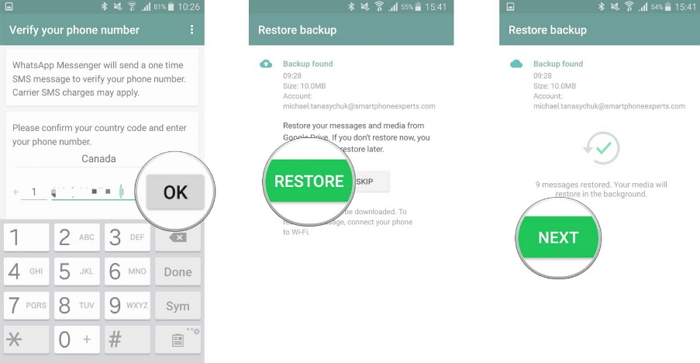
Плюсы:
- Восстановите сообщения WhatsApp на Android всего за несколько кликов.
- Нет необходимости устанавливать сторонние инструменты на ваш компьютер.
Минусы:
- Совместимо с устройствами Android. Передача WhatsApp с iPhone не поддерживается.
- Не существует возможности выборочно передавать определенные сообщения WhatsApp.
Заключение
Как вы видите, существует несколько способов перенести WhatsApp с Android на Android, и каждый из этих методов имеет свои преимущества. Но если вам нужно решение, которое легко использовать и которое очень эффективно, iMyTrans — лучший выбор. После установки на ваш компьютер вам не понадобится интернет или Google для переноса ваших чатов WhatsApp, и вы сможете выбрать конкретные сообщения, которые хотите перенести. Попробуйте прямо сейчас!

 2024/07/12 09:47
2024/07/12 09:47